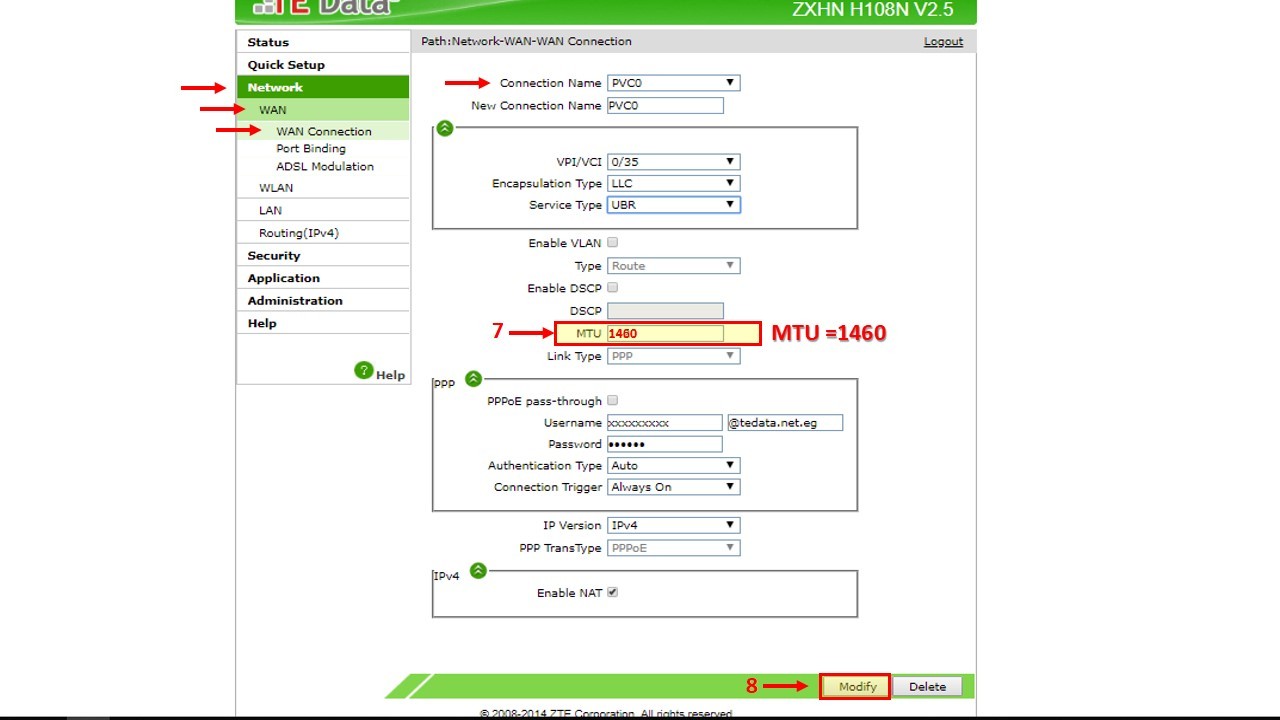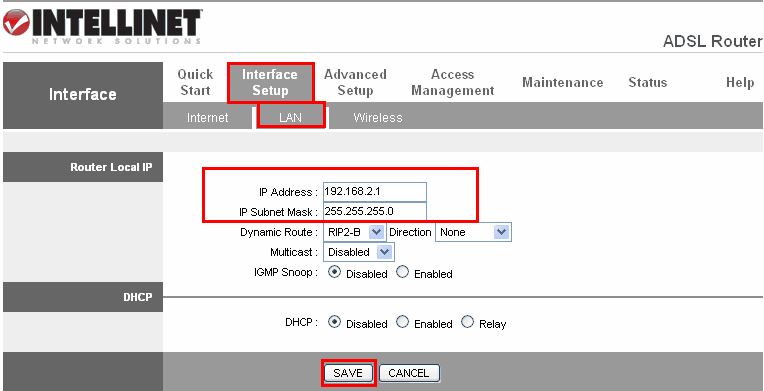D-Link-Extender

Schritt 2: Öffnen Sie das Wireless-Dienstprogramm auf Ihrem Computer, wählen Sie den Namen (SSID) des DAP-1520-Netzwerks aus und geben Sie das Passwort ein (beide finden Sie auf der mitgelieferten Wi-Fi-Konfigurationskarte). 
Schritt 3: Öffnen Sie dann einen Webbrowser und geben Sie http://dlinkap.local in die Adressleiste ein. Sie können auch die IP-Adresse http://192.168.0.50 verwenden ![]()
Schritt 4: Der Standardbenutzername ist Admin und das Passwort muss leer bleiben. Klicken Sie auf Anmelden.

Schritt 5: Klicken Sie auf Setup-Assistent

Schritt 6: Klicken Sie auf Weiter

Schritt 7: Um Ihr Netzwerk manuell einzurichten, wählen Sie die zweite Option aus dem Menü des Einrichtungsassistenten. Klicke weiter um fortzufahren

Schritt 8: Wählen Sie das drahtlose Netzwerk, das Sie als Uplink (Quelle) verwenden möchten, aus der Liste aus, indem Sie darauf klicken. Nachdem Sie das gewünschte Uplink-Netzwerk ausgewählt haben, klicken Sie auf Auswählen.

Schritt 9: Geben Sie das Passwort für Ihr Uplink-Netzwerk ein. Klicke weiter um fortzufahren.

Schritt 10: Der DAP-1520 überträgt die Wi-Fi-Verbindung vom Uplink-Router als erweitertes Wi-Fi-Netzwerk. Sowohl für das 2.4-GHz- als auch für das 5-GHz-Netzwerk werden automatisch eine SSID und ein Passwort generiert. Wenn Sie diese Einstellungen ändern möchten, geben Sie die SSID und das Passwort ein, die Sie auf das/die erweiterte(n) Wi-Fi-Netzwerk anwenden möchten. Klicke weiter um fortzufahren. 
Schritt 11: Der Einrichtungsvorgang ist nun abgeschlossen. Es erscheint eine Übersichtsseite mit den Einstellungen sowohl für die Verbindung zum Uplink-Router als auch für das erweiterte Wi-Fi-Netzwerk. Es wird empfohlen, diese Informationen zum späteren Nachschlagen aufzuzeichnen. Klicken Sie auf Speichern. 
Ein grünes Häkchen zwischen den Symbolen des Uplink-Routers und des DAP-1520 zeigt an, dass eine erfolgreiche Verbindung zwischen dem Uplink-Router und dem DAP-1520 besteht. 
für weitere Infos klicken sie